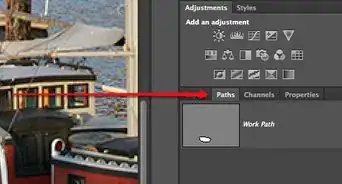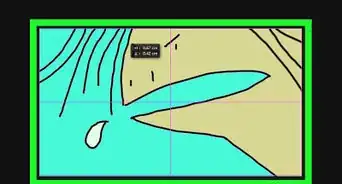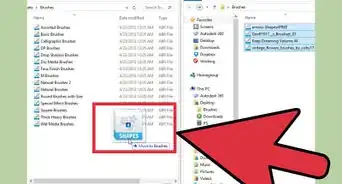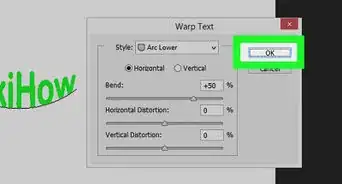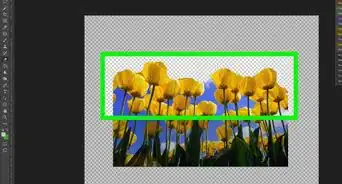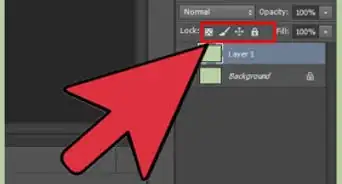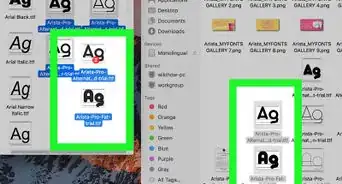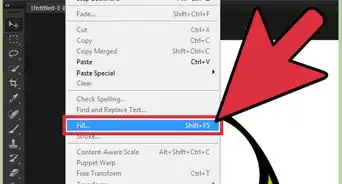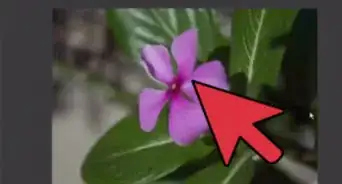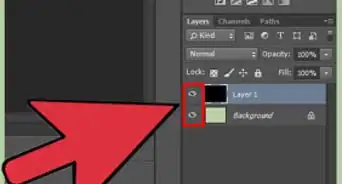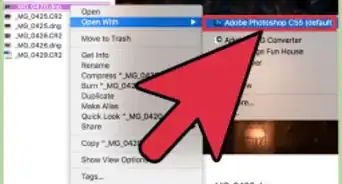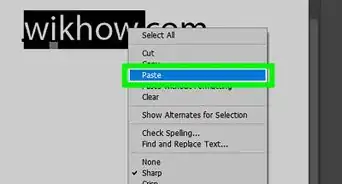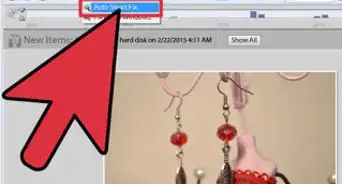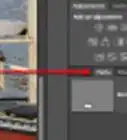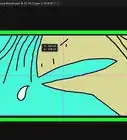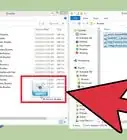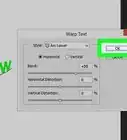X
wikiHow es un "wiki", lo que significa que muchos de nuestros artículos están escritos por varios autores. Para crear este artículo, 21 personas, algunas anónimas, han trabajado para editarlo y mejorarlo con el tiempo.
Este artículo ha sido visto 43 215 veces.
Adobe PhotoShop es un programa artístico más avanzado que los que suelen venir con las computadoras. Puedes comprarlo en cualquier lugar que venda programas para computadoras. Adobe PhotoShop 6.0 es similar a Adobe PhotoShop 7.0 o a cualquier otro, así que puedes probarlo.
Nota: si no tienes PhotoShop, otros programas gratuitos como Gimp también son compatibles con este tutorial.
Pasos
Método 1
Método 1 de 7:Crear un nuevo documento
Método 1
-
1Abre un nuevo documento haciendo clic en “Archivo”, “Nuevo” y luego establece las dimensiones.
-
2Establece el ancho y el alto, aquí ves 500x500 píxeles, pero puedes elegir lo que quieras.
-
3Crea una capa. Cuando tengas el lienzo listo, con el tamaño deseado, crea una nueva capa.Primero, tienes que hcer clic en “Capas”, “Nueva” y “Capa”. Ponle un nombre a la capa. Ponle “blanco”.
-
4Llena la nueva capa con color blanco.
-
5Crea una nueva capa. Ahora comenzarás a bocetar lo que quieras dibujar. Haz clic sobre los colores y elige uno.
Método 2
Método 2 de 7:Boceto
Método 2
Método 3
Método 3 de 7:Delineado
Método 3
-
1Marca las líneas. Ahora que tienes el boceto, tendrás que marcar líneas para hacerlo más claro. Crea una nueva capa. Haz clic sobre la herramienta lápiz, y luego en “pluma de forma libre”.
-
2Traza una de las líneas. Como la herramienta pluma suaviza la línea, tal vez tengas que borrar y volver a dibujar. (no toda la cosa, solo la línea, no te preocupes).
-
3Ahora tienes una línea. Ahora tendrás que remarcarla. Haz clic derecho y selecciona “contornear trazado” y luego
-
4Elige lápiz o pincel.
-
5Ahora deberías tener esto.
-
6Borra el trazado desprolijo. Borra la vieja línea haciendo esto. Clic derecho y elige eliminar trazado.
-
7Repite con el resto del dibujo. Aquí vemos esto:
-
8Limpia. No quieres más las feas líneas azules, ¿cierto? Haz esto:
-
9Ahora tienes esto.
-
10Mira las líneas. Algunas son gruesas y resultan un percance; lo que tenemos que hacer es “afilar”.
-
11Toma el borrador y afila las líneas borrando los bordes de la línea.
-
12Haz lo mismo con el resto de las líneas.
-
13Agrega color. Ha llegado la hora de agregar color.
Método 4
Método 4 de 7:Método Método 1 para colorear
Método 4
-
1Ve a los colores y elige uno que te guste. Crea una nueva capa ¡Bien, y ahora, colorea!
-
2Mueve la capa “línea artística” sobre la capa “color”.
-
3Agrega más color. (pero asegúrate de seguir en la capa “color”).
-
4Usa la varita mágica. Ahora las líneas están fuera de la imagen, ¿verdad? Puede solucionarse fácilmente. Haz clic en la herramienta “varita mágica”.
-
5Haz clic sobre la capa línea artística y usa la varita para hacer clic sobre el lienzo. Debería suceder lo siguiente:
-
6Baja hasta la capa de colores y selecciona "borrar en el teclado, el color extra se ha ido
-
7Haz clic en ctrl+D. Muy bien.Repite hasta terminar de colorear.
Método 5
Método 5 de 7:Método Método 2 para colorear
Método 5
-
1Crea una nueva capa, y cierra todas las áreas abiertas, como las manos y el torso. (es algo temporal).
-
2Regresa a la capa de color. Elige un área que desees colorear con la varita mágica, y píntala. La varita mágica no te dejará colorear por fuera de las líneas, así que tendrás que seleccionar cada área que vayas a pintar.
-
3Borra la capa "encapada", luego debería aparecerte esto. También puedes regresar la capa “línea artística” hacia arriba de la capa de “color”, para que las líneas no se distorsionen.
Método 6
Método 6 de 7:Sombreado
Método 6
-
1Luces y sombras. Crea una nueva capa Haz clic en el lápiz y selecciona el aerógrafo y establece una opacidad de 10% en el menú superior, y a continuación elige un color más oscuro que el original. Pasa el aerógrafo por las zonas donde debería haber una sombra.
-
2Continúa con el cuerpo.
-
3Ahora elige un color más claro que el original y úsalo para resaltar las zonas más iluminadas. Agrega detalles, como los ojos.
Consejos
- Practica, es la única forma de volverse bueno.
- El método 2 para colorear debería usarse cuando no pueden usarse varias capas.
Advertencias
- Mirar la pantalla por mucho tiempo no es saludable, mira hacia otro lado por veinte segundos cada veinte minutos.
- Las capas son muy importantes en este proceso, así puedes borrar un paso sin tener que comenzar desde cero. No las mezcles.
Suministros sugeridos
- Adobe Photoshop (Gimp u otros programas libres también son aceptables, pero no Paint).
- Una tableta para dibujar (hace mucho más fácil el bosquejo, pero no es necesaria).